CAD如何放大图形?
溜溜自学 室内设计 2021-12-20 浏览:1916
大家好,我是小溜。CAD是目前比较专业的绘图软件之一,拥有非常强大的功能可供使用,让用户能够绘制出精确的图纸作品。在CAD中绘制图纸,一些比较复杂的我们会使用放大来查阅和编辑,但是CAD如何放大图形?很多朋友滑动鼠标没反应,那么下面就来告诉大家如何操作。
想要更深入的了解“CAD”可以点击免费试听溜溜自学网课程>>
工具/软件
电脑型号:联想(lenovo)天逸510s; 系统版本:Windows7; 软件版本:CAD2021
问题:如何放大下面图片?
第1步
如下图,本文就以这副图片举例,看如何放大该图片?。
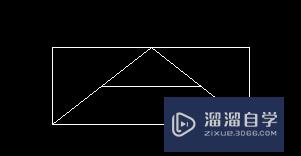
第一种办法
第1步
滑动鼠标。 注意了,滑动鼠标时,一定要向上滑动。当然,由于有的人鼠标设置不一样,当你试着向上或者向下滑动时,效果是不一样的。

第二种办法
第1步
输入命令scale,这里大小写都是一样的。当然,你也可以简写成sc。然后按“enter”键。如下图。

第2步
这时,选择图形,按“enter”键,如下图。
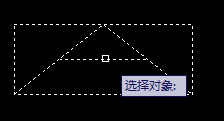
第3步
这时,根据提示指定图形上的一点为基点。如下图。选择好之后,按“enter”键。
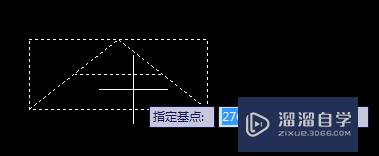
第4步
到这里,你可以选择拖动鼠标放大,也可以输入比例因子放大,如下图。这时,图形就被放大了。
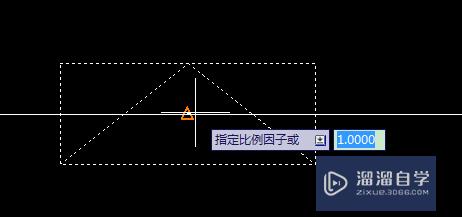
第三种办法
第1步
使用CAD 中自带的快捷放大图片,如下图。就是工具栏中的放大镜图片。
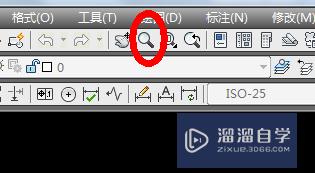
温馨提示
以上就是关于“CAD如何放大图形?”全部内容了,小编已经全部分享给大家了,还不会的小伙伴们可要用心学习哦!虽然刚开始接触CAD软件的时候会遇到很多不懂以及棘手的问题,但只要沉下心来先把基础打好,后续的学习过程就会顺利很多了。想要熟练的掌握现在赶紧打开自己的电脑进行实操吧!最后,希望以上的操作步骤对大家有所帮助。
相关文章
距结束 05 天 13 : 28 : 28
距结束 01 天 01 : 28 : 28
首页









